 |
>> mIRC la configurazione
di base
Configurare mIRC a livello di base per la prima connessione è
estremamente semplice.
Appena aperto il programma vi troverete davanti a una schermata molto simile
a questa. Se prima vi compare una schermata con la foto dell'autore, non preoccupatevi. Clickateci sopra e il problema è superato.
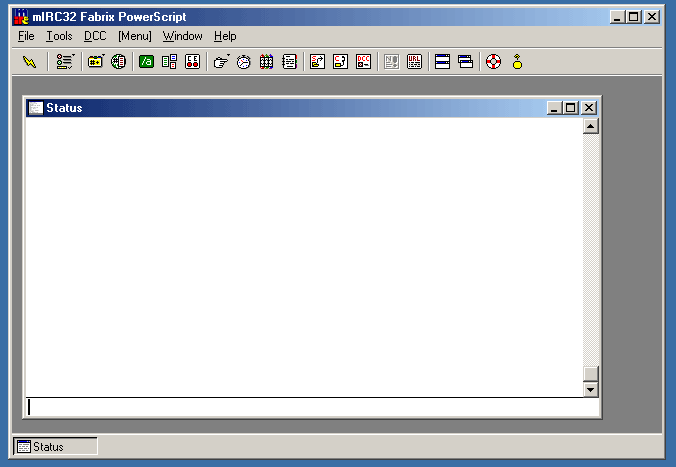
A questo punto dovete iniziare la configurazione. Clickate sulla seconda icona nella barra in alto, quella vicino al fulmine, o
selezionane la voce 'Options' da menù 'File'.
Vi ritroverete davanti ad una nuova finestra.
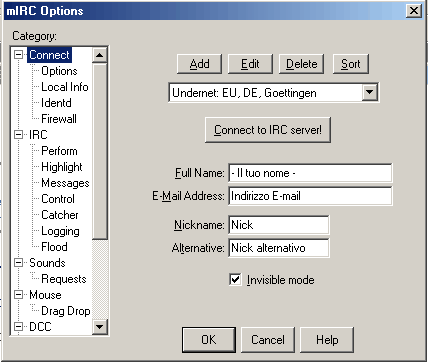
Nella parte di sinistra, nella sezione 'Category' si può selezionare
quali funzioni del programma configurare.
In questo primo tutorial ci dedichiamo solo alla parte già evidenziata,
cioè quella di 'Connect' che ci permetterà di collegarci senza troppi
problemi.
Volgiamo la nostra attensione alla parte centrale della finestra. Ci
sono vari campi dobbiamo compilare.
Partiamo dal 'Full Name'. Qui ci si aspetta che si inserisca il nostro
nome. Non è ovviamente necessario inserire quello vero; sta a voi scegliere,
considerando che quello che inserirete sarà visibile agli altri utenti!
Per il campo 'E-Mail Address' vale lo stesso discorso che per il full
name, con la differenza che questo campo ha un ruolo più importante
durante la connessione. Per adesso non ci addentriamo nel discorso.
L'importante è che mettiate un qualsiasi indirizzo email, anche inventato,
ma che sia verosimile, ovvero sia del tipo xxxxx@xxxx.it Nei tutorial
avanzati spiegheremo l'importanza di questo campo. Una volta inserito
è bene non cambiarlo più.
Nel campo 'Nickname' invece dovrete inserire il nik (soprannome) con
cui tutti vi vedranno in chat. Sarà il vostro nome a tutti gli effetti.
Nel campo 'Alternative' inserite un nick di riserva nel caso quello
da voi scelto sia già usato da un'altro utente.
NO©1996-2008
www.IRCMilano.org - No Copyright
Sito no profit di aggregazione cyberculturale
Hosting gentilmente offerto da GiGa.it